Questo è così frustrante. È frustrante che qualcosa di così piccolo nello sfondo possa rovinare tutto. E dovrai o conviverci o gettare questa foto nel cestino.
Ma aspetta! C'è un modo semplice per salvare la tua foto. E non è Photoshop. Tutto ciò che devi fare è scaricare Photo People Remover.
Photo Stamp Remover è un programma potente ma semplice che può rimuovere qualsiasi cosa dello sfondo della tua foto. Dalle persone ai cavi, dai watermark alle date, Photo People Remover le cancella perfettamente - è come se non ci fossero mai state!
La parte migliore? Photo Stamp Remover è molto facile da usare. Ha le stesse funzionalità di Photoshop senza le complessità. Con Photo Stamp Remover, non hai più bisogno di:
- Imparare come creare un percorso, convertirlo in una selezione e riempirlo usando impostazioni specifiche.
- Cercare tra una vasta gamma di strumenti per trovare quello di cui hai bisogno.
- Rallentare il tuo computer installando un programma pesante.
- Pagare centinaia di dollari ogni anno.
..Invece, otterrai:- Un programma progettato per rimuovere persone, oggetti e watermark dallo sfondo.
- Un'interfaccia utente intuitiva e facile da imparare (apri il programma e saprai immediatamente cosa fare).
- Un programma che non influisce affatto sulle prestazioni del tuo computer (utilizza solo dieci MB di spazio).
- Un programma che, una volta pagato il piccolo prezzo, sarà tuo per sempre!
La buona notizia? Puoi provarlo prima dell'acquisto. E se non sei soddisfatto per qualsiasi motivo, disinstallalo e non sarai disturbato in alcun modo.
Quindi, cosa stai aspettando? Scarica Photo Stamp Remover oggi stesso ed elimina tutti i difetti dalle tue foto.
Ora, vediamo cosa può fare Photo Stamp Remover e quanto sia facile.
Come ritagliare una persona da una foto
Quando utilizzi Photo People Remover, rimuovere i difetti è semplice come 1, 2, 3. È molto intuitivo perché il programma è stato progettato appositamente per questo. Vediamo insieme i tre semplici passaggi per eliminare uno sconosciuto o un oggetto dallo sfondo.
Come modificare una persona da una foto?
Il programma non può sapere cosa c'è dietro lo sconosciuto, ovviamente. Non può sapere esattamente com'era una foto prima che venisse sovrapposto un watermark. Quindi, come fa a cancellarli così perfettamente?
È perché Photo Stamp Remover utilizza una tecnologia intelligente. Il programma cancella prima l'area che hai selezionato. Quindi, prende i pixel circostanti e predice come dovrebbe apparire lo spazio. Questa tecnologia avanzata ti consente di rimuovere persone dalle foto senza lasciare tracce.
Dato che il programma sta solo facendo una supposizione su cosa manca, a volte ci possono essere imperfezioni. A volte, soprattutto su sfondi complessi, potrebbe essere difficile. Ma non preoccuparti, basta selezionare le aree imperfette e premere nuovamente il pulsante di cancellazione. Questo dovrebbe risolvere il problema.
Altre funzionalità
Photo Stamp Remover ha anche diverse altre funzionalità che puoi apprezzare. Queste miglioreranno le tue foto e faciliteranno l'editing.
Timbro clone
Oltre al pulsante di cancellazione, puoi anche utilizzare lo strumento
Timbro clone. Se il software non può prevedere cosa dovrebbe andare nell'area cancellata, puoi sempre dirglielo tu. Utilizza lo strumento
Timbro clone per 'stampare' i pixel corretti.
Per utilizzare lo strumento Timbro clone, devi prima selezionare i pixel che desideri copiare. Tieni premuto il tasto alt, quindi premi l'area che desideri clonare. Una volta fatto ciò, puoi dipingere sull'area che ha bisogno di essere corretta. È come copiare e incollare i pixel, ma in questo modo si mescolano meglio. È per questo che tutto nella tua foto sembrerà naturale.
Puoi anche utilizzare lo strumento Timbro clone per le aree strette. Sarà difficile selezionare se desideri ritagliare qualcuno da una foto con uno sfondo complesso. In queste situazioni, utilizzare lo strumento Timbro clone sarà molto più semplice.
Seleziona il colore
Le tue foto potrebbero avere una piccola data in basso a seconda delle impostazioni della tua fotocamera. È bello sapere la data, ma potrebbe essere più piacevole senza di essa. Photo Stamp Remover facilita l'eliminazione di queste con il loro strumento
Seleziona colore. Con questo strumento, puoi selezionare un colore specifico da rimuovere. Per le date, di solito questo colore sarà il giallo.
Ma cosa succede se ci sono altri colori gialli nella foto? Lo strumento di selezione del colore rimuoverà anche quelli? Per assicurarti di rimuovere solo l'area che non ti piace, utilizza prima lo strumento di selezione quadrata. Crea un quadrato attorno all'area e poi usa lo strumento di selezione del colore su di esso. In questo modo, non influenzerà i colori simili intorno alla tua foto.
Inoltre, puoi anche regolare la sfumatura della tua selezione. Ci sono così tante tonalità di giallo. Ma grazie allo slider di sfumatura, puoi scegliere se desideri selezionare una sfumatura specifica o più ampia. In questo modo, puoi selezionare il colore che desideri rimuovere senza influenzare il resto dell'immagine.
Modalità Batch
Se hai molte foto con lo stesso difetto, non è più necessario modificarle singolarmente. Con la
modalità batch, puoi eliminare un watermark o una data da una grande selezione di foto con un solo clic.
La maggior parte dei watermark si troverà nella stessa area. Ecco perché puoi accumulare un gruppo di foto e fare una breve modifica. Una volta fatto ciò, si applicherà a ogni foto. Questo ti risparmierà molto tempo nella modifica.
Strumento per il Watermarking
Nonostante sia un programma per modificare una persona da una foto, Photo Stamp Remover può anche aggiungere watermark. Con lo
strumento per il Watermarking, puoi inserire qualsiasi testo o logo desideri nelle tue foto. Puoi ottenere quel watermark trasparente che vedi nelle foto professionali con questo strumento.
Come rimuovere qualcuno da una foto con Photoshop?
L'altro modo per rimuovere persone dalle tue foto è utilizzare Photoshop. Anche se nessuno può mettere in dubbio la potenza di Photoshop, non è adatto a tutti. È uno strumento professionale per ritagliare una persona in una foto che può essere difficile da usare. Esaminiamo rapidamente come ottenere gli stessi effetti in Photoshop.





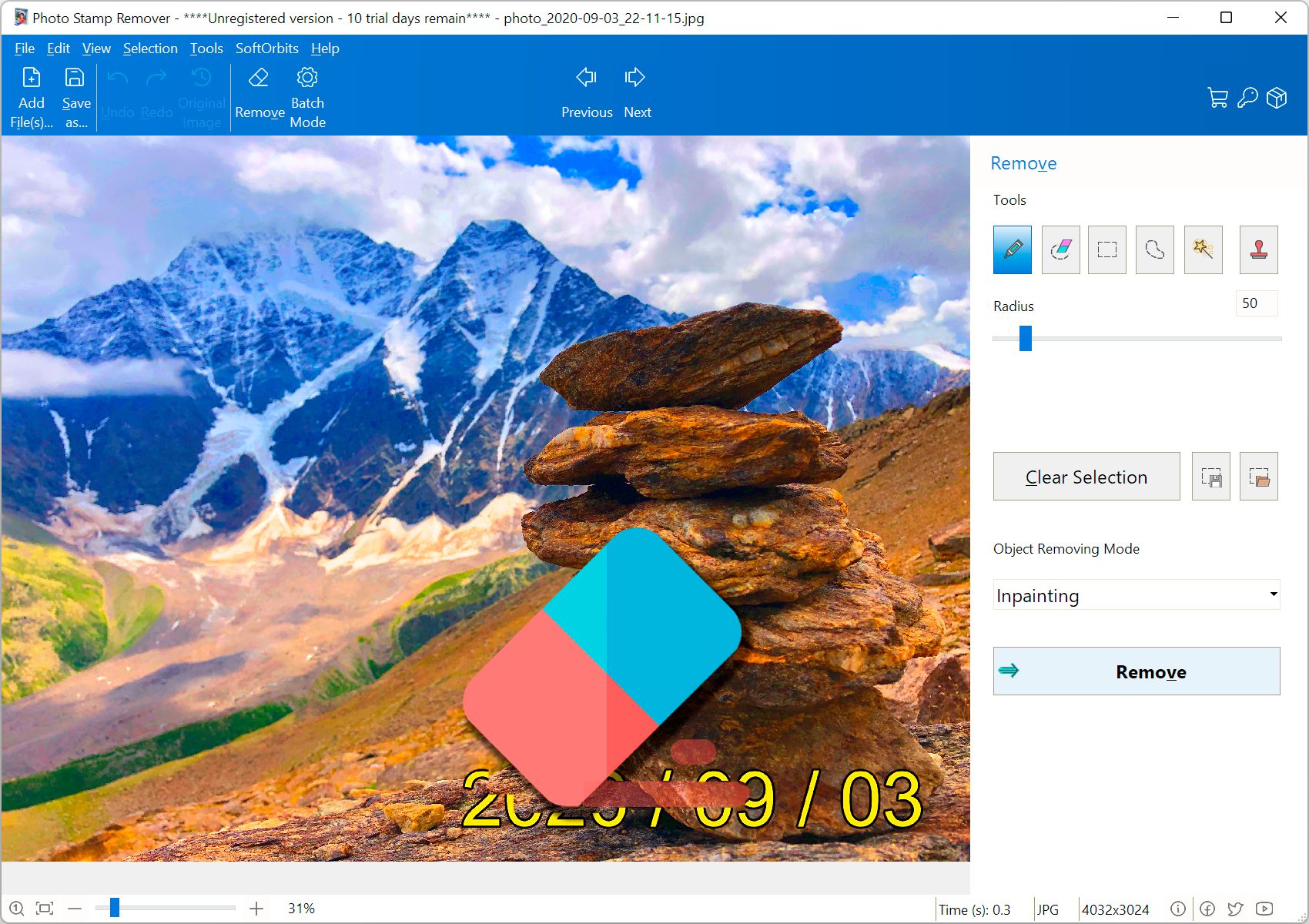
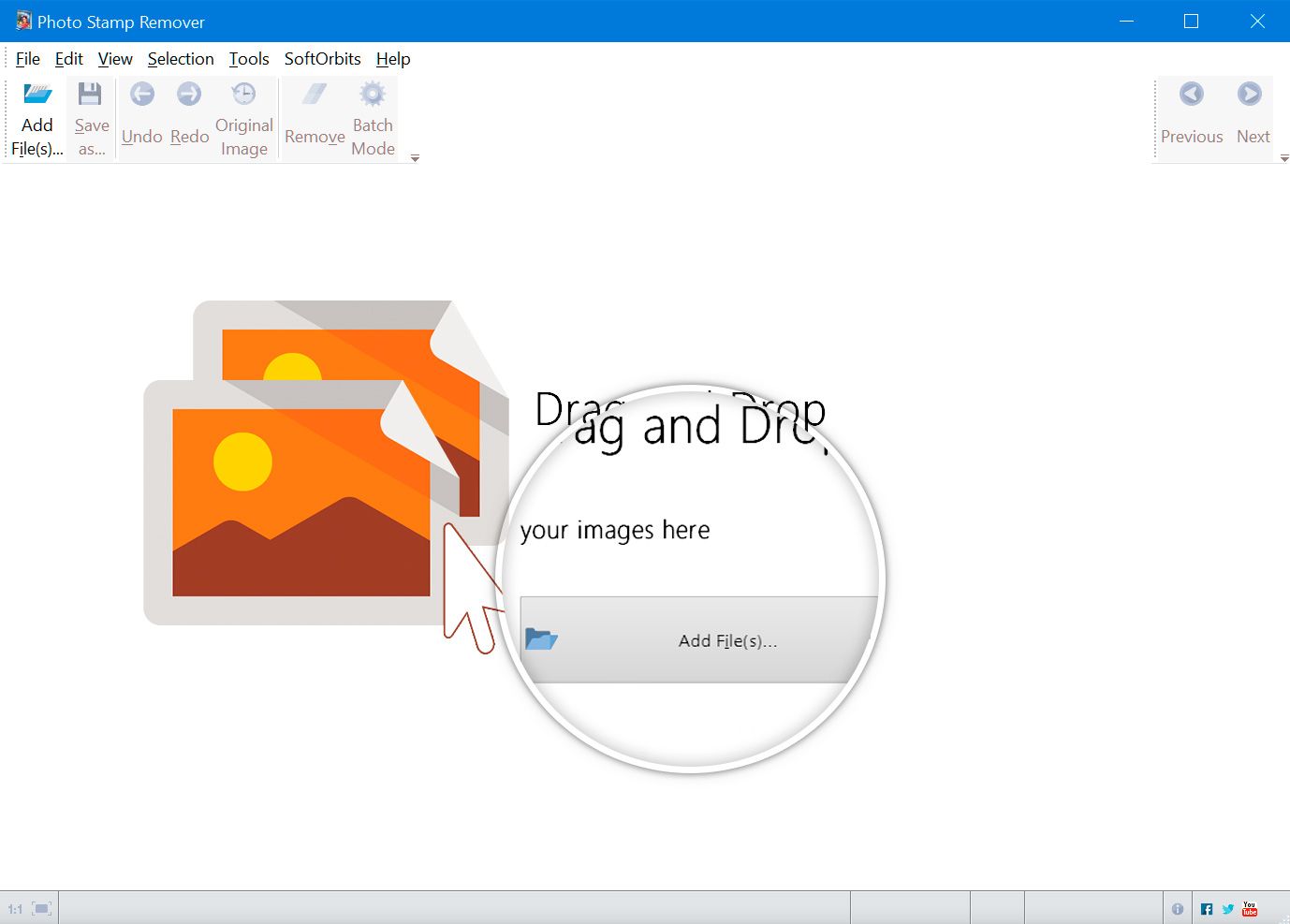
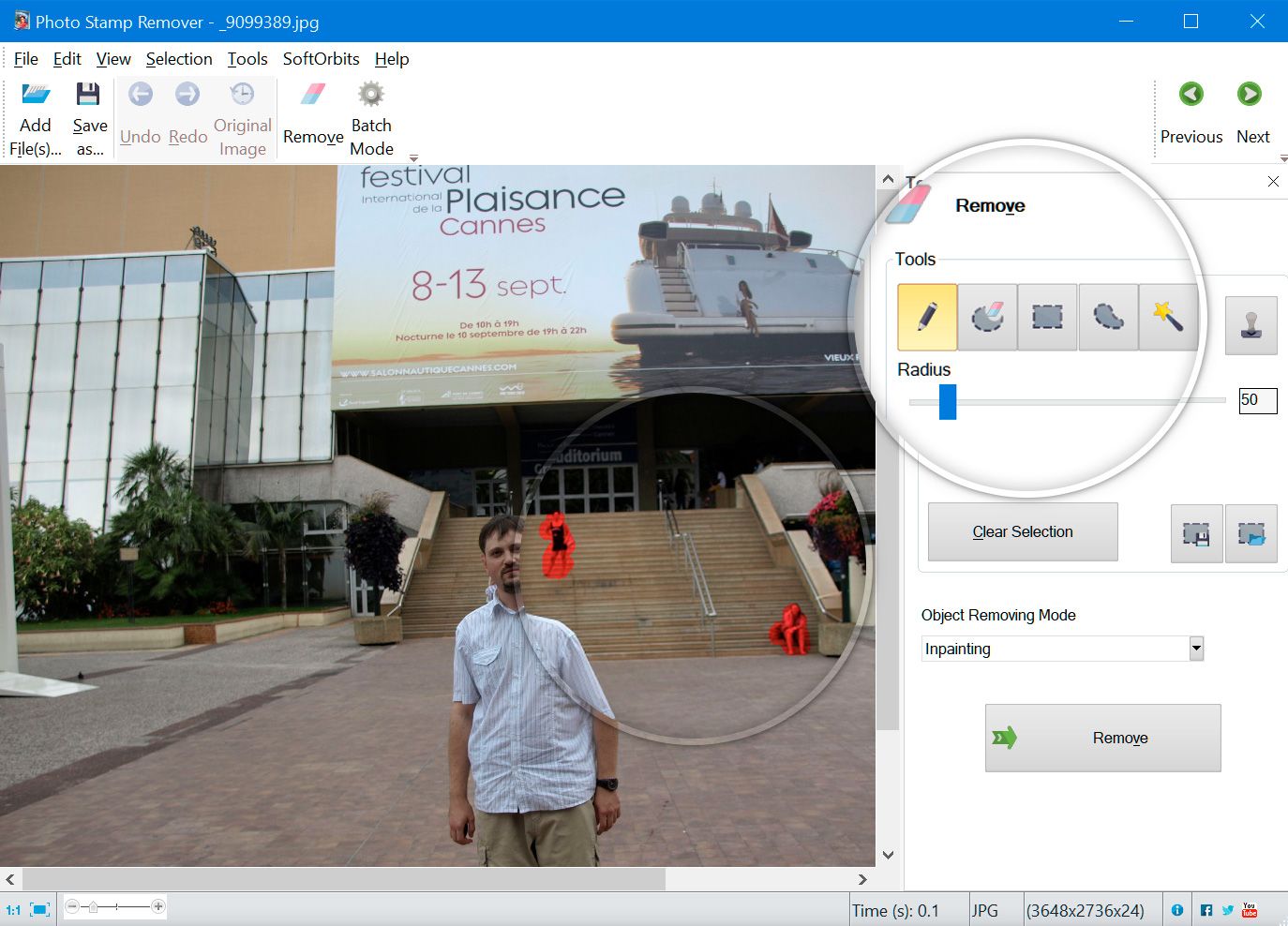
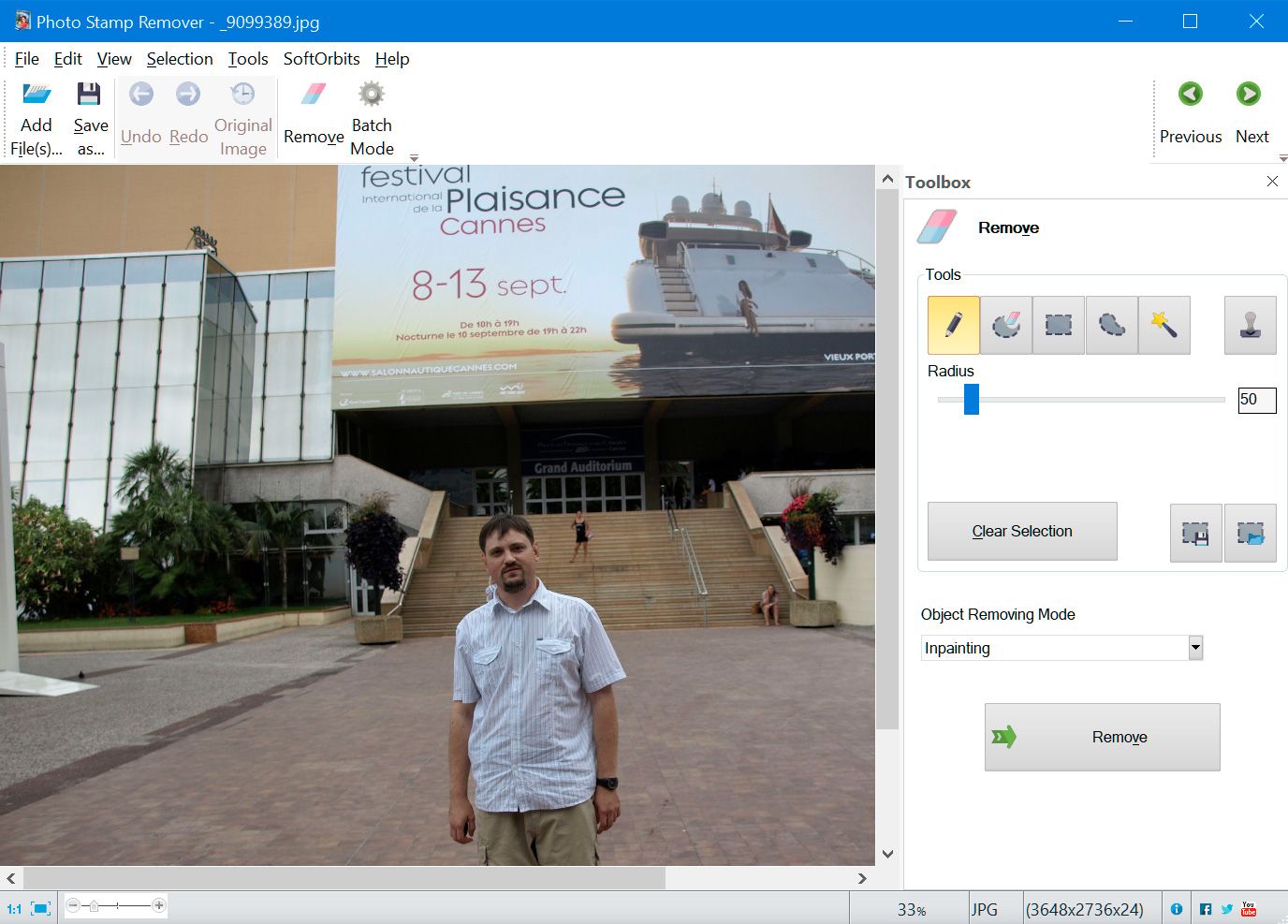
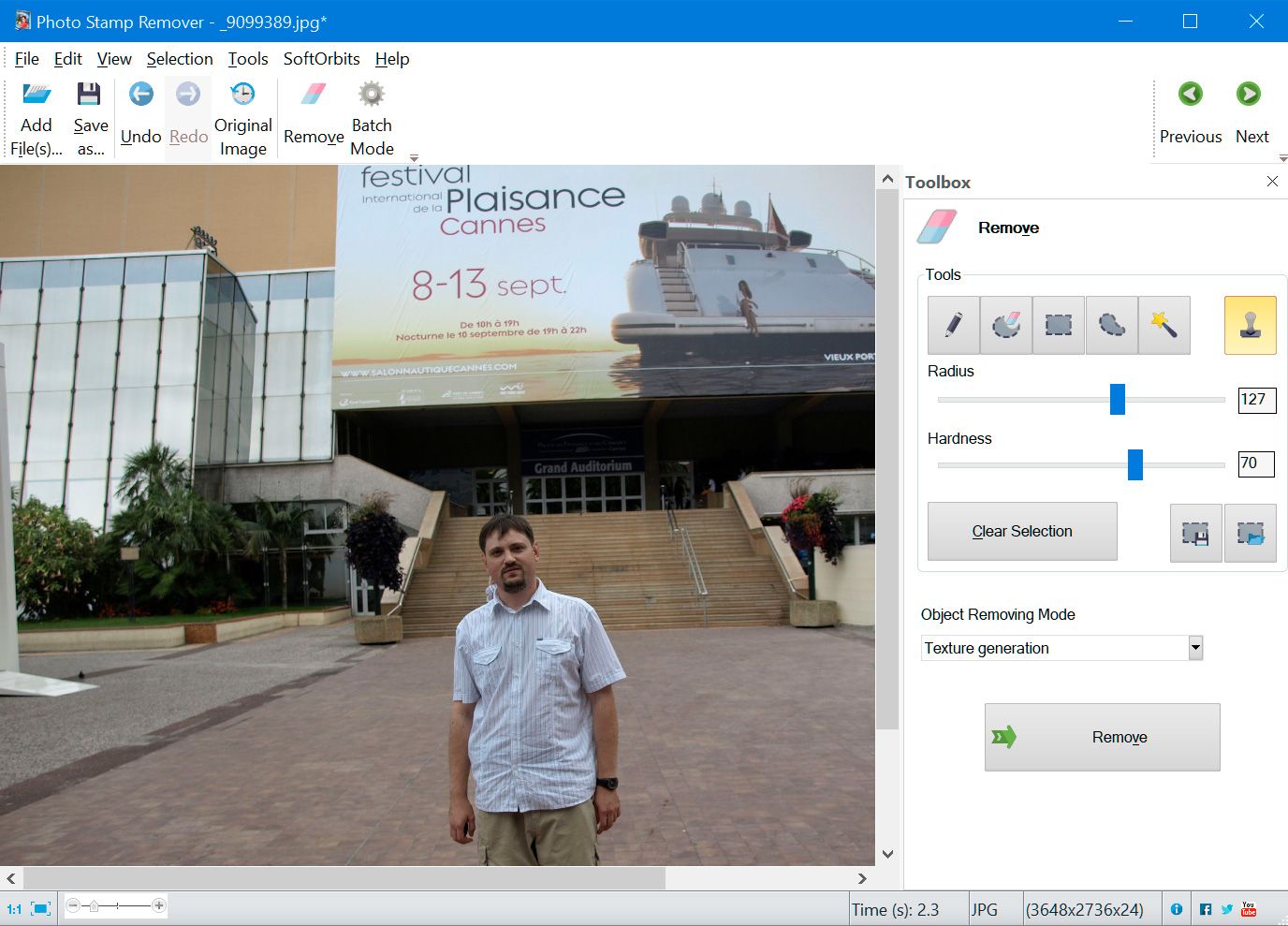
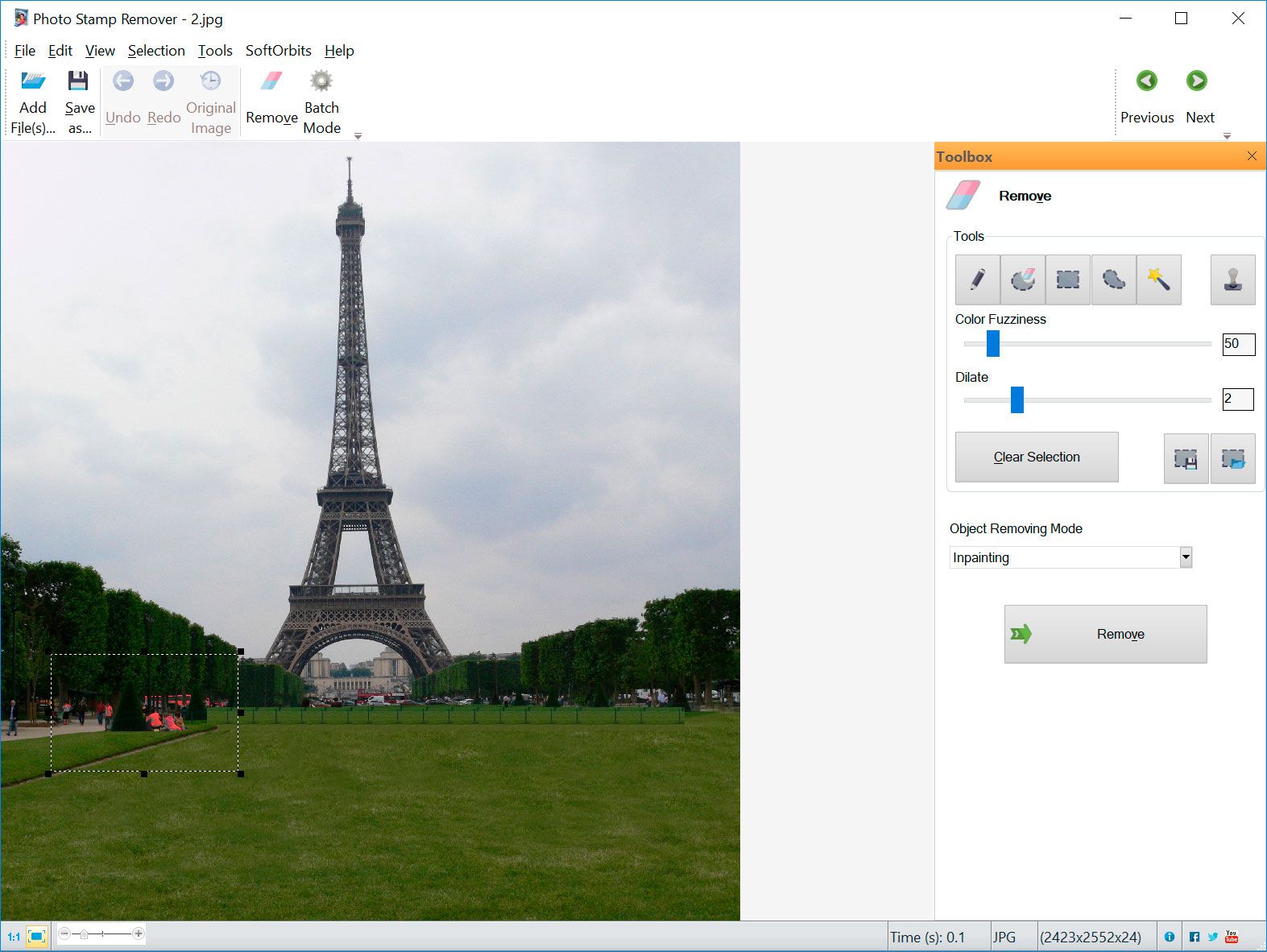
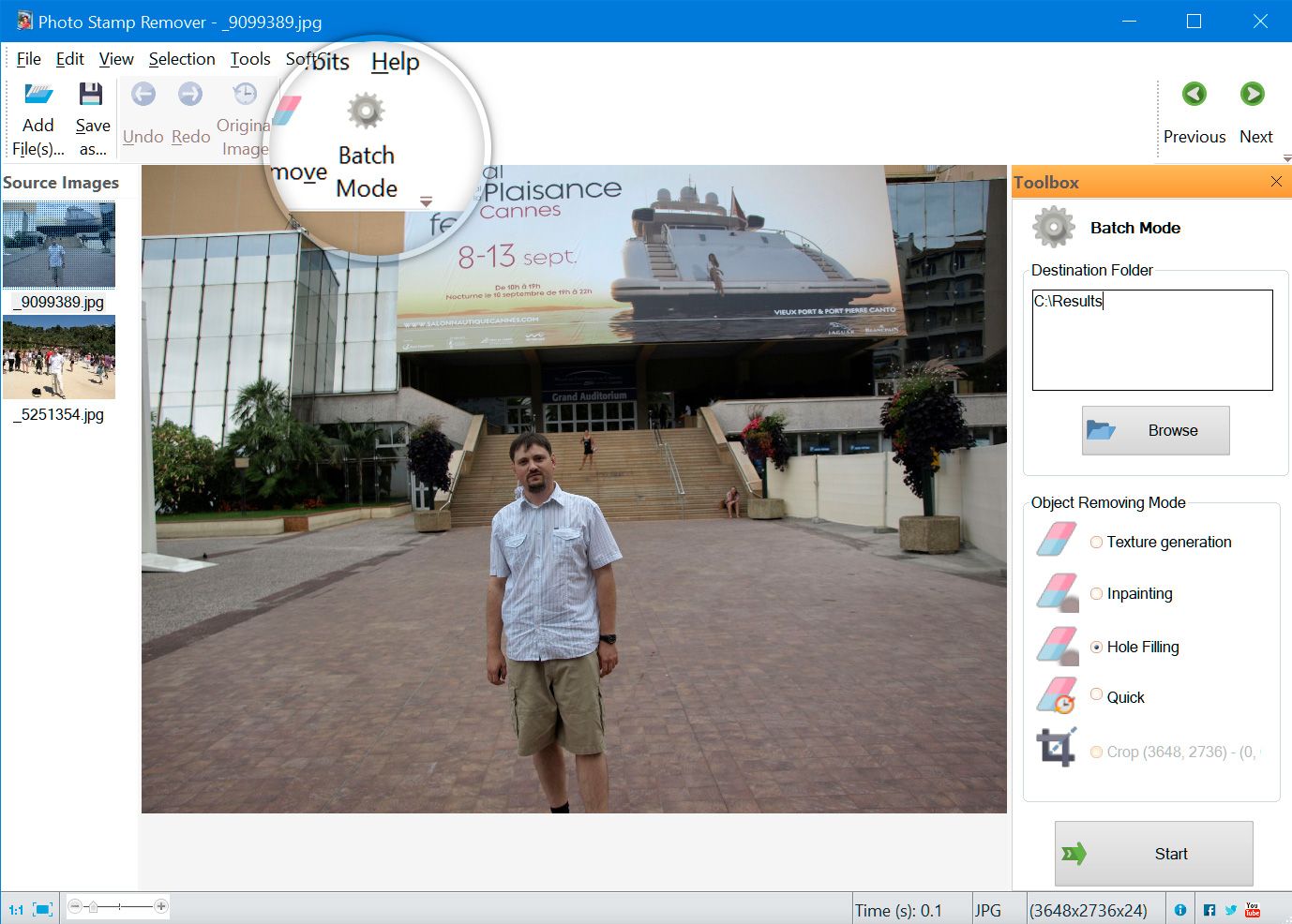
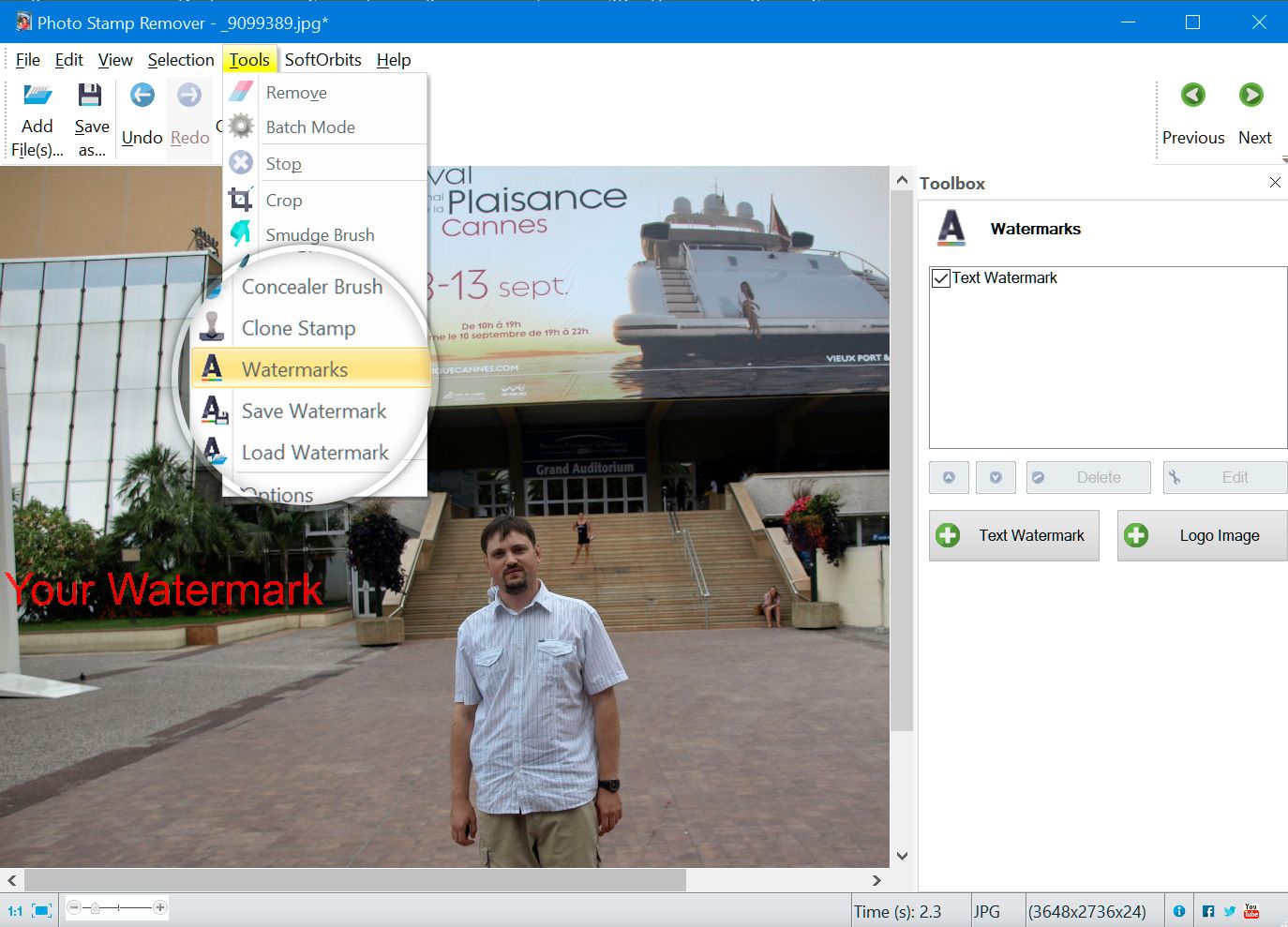
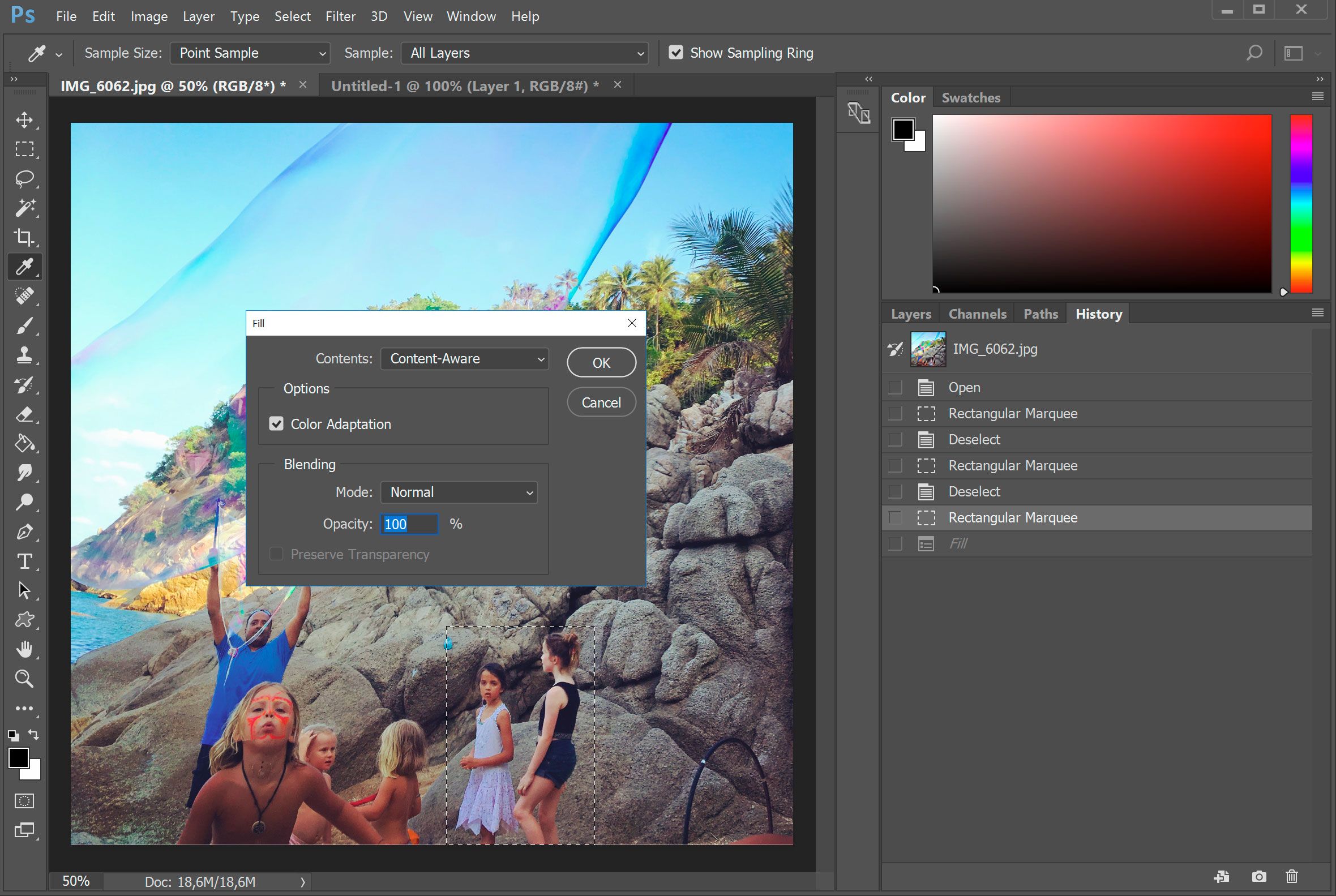
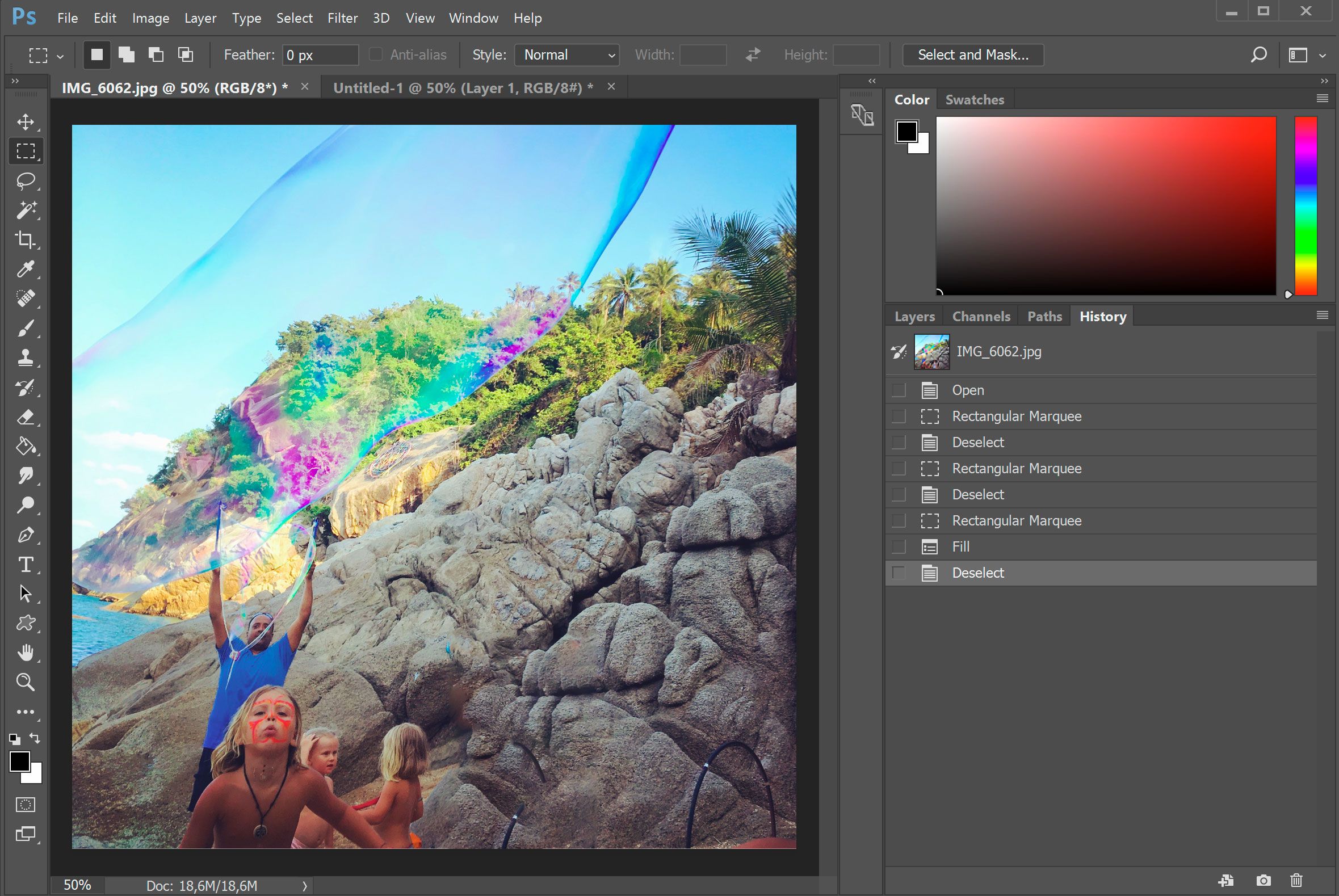




Comments (0)